他のカレンダーアプリからGoogleカレンダーに予定を移行しようとして、ファイルをインポートしたのに「0件をインポート」と表示される。データはしっかりあるはずなのに、なぜか取り込まれない。そんな困った状況に遭遇していませんか?
この記事では、Googleカレンダーのインポートで「0件」となってしまう原因と、それぞれの解決方法を詳しく解説していきます。
「0件をインポート」問題とは
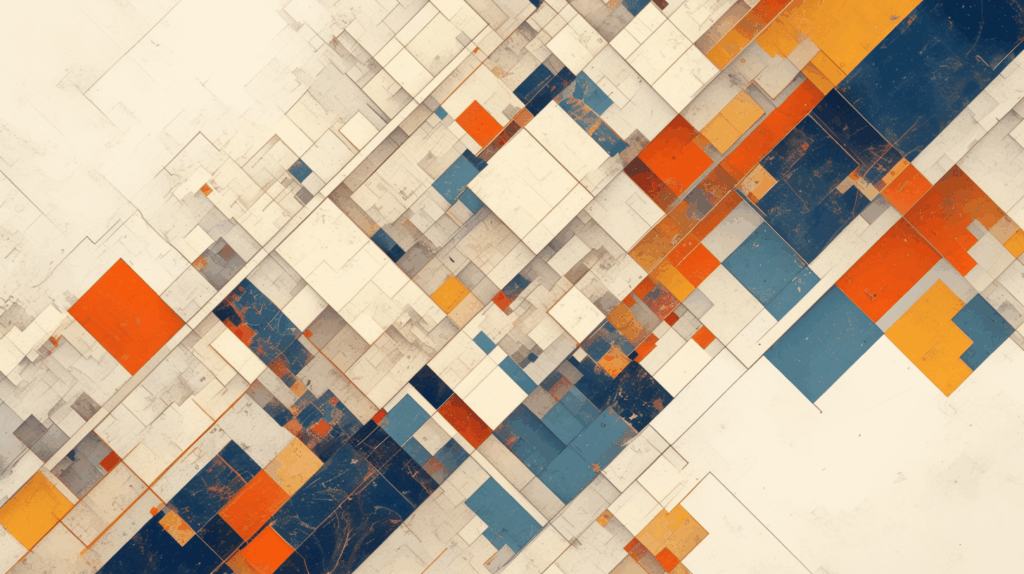
まず、この問題がどんな状況で起きるのか整理しましょう。
典型的な症状
- CSVファイルやiCalファイル(.ics)をインポート
- 「インポート」ボタンをクリック
- 「0件のイベントをインポートしました」と表示される
- カレンダーに何も追加されていない
ファイルには確かに予定が入っているのに、Googleカレンダーが認識してくれないのです。
インポートできるファイル形式
Googleカレンダーがサポートしているファイル形式は:
- iCal形式(.ics):最も一般的な形式
- CSV形式(.csv):Googleカレンダー専用の形式
この2つ以外の形式は、そもそもインポートできません。
主な原因と対処法
「0件をインポート」になる原因は、大きく分けて以下のパターンがあります。
原因1:ファイル形式が正しくない
最も多い原因です。ファイルの拡張子は正しくても、中身のフォーマットが間違っている可能性があります。
確認方法:
- ファイルをテキストエディタ(メモ帳など)で開く
- 中身を確認
iCalファイル(.ics)の場合:
正しいiCalファイルは、以下のような構造になっています:
BEGIN:VCALENDAR
VERSION:2.0
PRODID:-//My Company//NONSGML Event Calendar//EN
BEGIN:VEVENT
UID:event1@example.com
DTSTAMP:20240115T120000Z
DTSTART:20240201T100000Z
DTEND:20240201T110000Z
SUMMARY:会議
END:VEVENT
END:VCALENDARBEGIN:VCALENDARで始まり、END:VCALENDARで終わる必要があります。
CSVファイルの場合:
Googleカレンダー用のCSVは、特定の列名が必要です:
Subject,Start Date,Start Time,End Date,End Time,All Day Event,Description,Location,Private
会議,2024/02/01,10:00:00,2024/02/01,11:00:00,False,打ち合わせ,会議室A,False最低限必要な列:
- Subject(件名)
- Start Date(開始日)
- Start Time(開始時刻)
対処法:
正しいフォーマットになっているか確認し、間違っていれば修正してください。
原因2:文字エンコーディングの問題
日本語を含むファイルで、文字エンコーディングが正しくないと、Googleカレンダーが読み取れません。
確認方法:
CSVファイルの場合、文字コードはUTF-8である必要があります。
対処法(Windows):
- ファイルをメモ帳で開く
- 「ファイル」→「名前を付けて保存」
- 下部の「エンコード」を「UTF-8」に変更
- 保存
対処法(Mac):
- テキストエディットでファイルを開く
- 「フォーマット」→「標準テキストにする」
- 「ファイル」→「複製を保存」
- エンコーディングで「Unicode (UTF-8)」を選択
- 保存
原因3:日付や時刻のフォーマットが間違っている
Googleカレンダーが認識できる日付・時刻の形式は決まっています。
iCalファイルの場合:
日付はISO 8601形式である必要があります:
DTSTART:20240201T100000Z (正しい)
DTSTART:2024/02/01 10:00 (間違い)CSVファイルの場合:
日付は以下のいずれかの形式:
MM/DD/YYYY(例:02/01/2024)YYYY/MM/DD(例:2024/02/01)
時刻は以下の形式:
HH:MM:SS(例:10:00:00)HH:MM AM/PM(例:10:00 AM)
対処法:
ファイル内の日付・時刻を正しい形式に修正してください。
原因4:必須項目が欠けている
予定として最低限必要な情報が不足していると、インポートされません。
必須項目:
iCalファイル:
BEGIN:VEVENTとEND:VEVENTDTSTART(開始日時)UID(一意の識別子)
CSVファイル:
- Subject(件名)
- Start Date(開始日)
対処法:
各予定に必須項目がすべて含まれているか確認してください。
原因5:ファイルサイズが大きすぎる
非常に多くの予定(数千件以上)を一度にインポートしようとすると、失敗することがあります。
対処法:
- ファイルを分割する
- 例えば、1000件ずつに分けて複数回インポート
- 期間ごと(年ごと、月ごと)に分けるのが簡単
原因6:BOM(バイトオーダーマーク)の問題
UTF-8ファイルの先頭にBOMがあると、問題が起きることがあります。
対処法:
- 高度なテキストエディタ(Notepad++、VS Codeなど)を使用
- エンコーディングを「UTF-8(BOMなし)」で保存
- 再度インポート
原因7:空の行や不正なデータが含まれている
ファイルの途中に空の行や、不完全なデータがあると、全体がインポートされないことがあります。
対処法:
- ファイルをExcelやGoogleスプレッドシートで開く
- 空の行を削除
- データが欠けている行を修正または削除
- 保存してインポート
正しいインポート手順
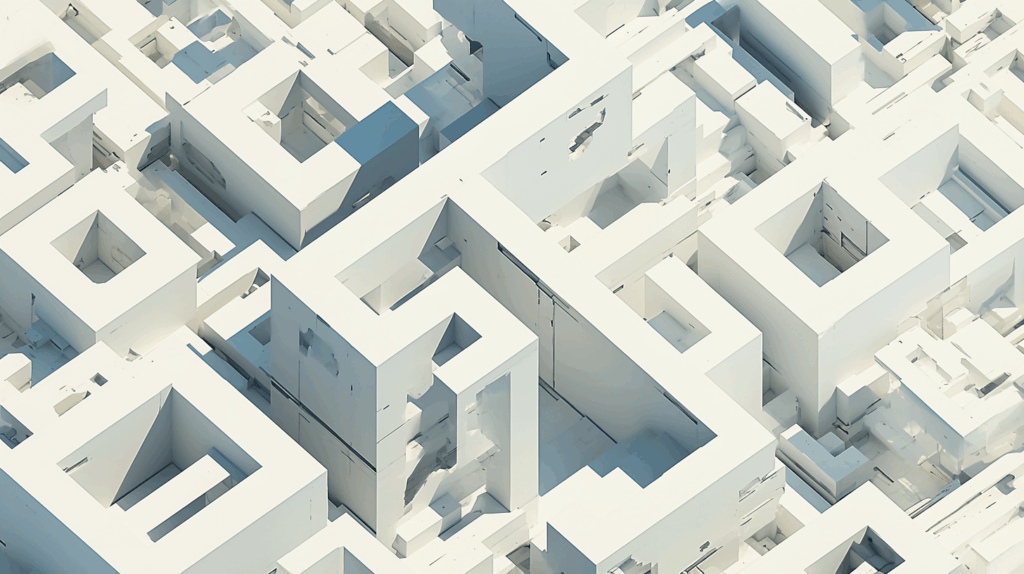
念のため、正しいインポート方法を確認しておきましょう。
PC版での手順
手順:
- Googleカレンダー(calendar.google.com)を開く
- 右上の設定アイコン(⚙)→「設定」をクリック
- 左側のメニューから「インポート / エクスポート」を選択
- 「パソコンからファイルを選択」をクリック
- インポートするファイルを選択
- インポート先のカレンダーを選択(重要!)
- 「インポート」をクリック
注意点:
- 正しいカレンダーを選んでいるか確認
- 他人の共有カレンダーには、権限がないとインポートできない
スマホアプリではインポートできない
重要な注意点ですが、スマホのGoogleカレンダーアプリからは、ファイルのインポートができません。
必ずPCのブラウザから操作してください。
CSVファイルの正しい作り方
自分でCSVファイルを作成する場合の注意点です。
Excelで作る場合
手順:
- Excelを開く
- 1行目に列名を入力:
Subject,Start Date,Start Time,End Date,End Time,All Day Event,Description,Location,Private- 2行目以降にデータを入力:
会議,02/01/2024,10:00:00,02/01/2024,11:00:00,False,定例会議,会議室A,False- 「ファイル」→「名前を付けて保存」
- ファイルの種類で「CSV UTF-8(コンマ区切り)」を選択
- 保存
注意:
通常の「CSV(コンマ区切り)」ではなく、「CSV UTF-8(コンマ区切り)」を選んでください。
Googleスプレッドシートで作る場合
手順:
- Googleスプレッドシートを開く
- 列名とデータを入力
- 「ファイル」→「ダウンロード」→「カンマ区切り形式(.csv)」
- ダウンロードしたファイルをインポート
Googleスプレッドシートは自動的にUTF-8で保存されるので、文字化けの心配がありません。
列名の一覧
Googleカレンダー用CSVで使える列名:
| 列名 | 必須 | 説明 | 例 |
|---|---|---|---|
| Subject | ✓ | 件名 | 会議 |
| Start Date | ✓ | 開始日 | 02/01/2024 |
| Start Time | 開始時刻 | 10:00:00 | |
| End Date | 終了日 | 02/01/2024 | |
| End Time | 終了時刻 | 11:00:00 | |
| All Day Event | 終日イベント | True/False | |
| Description | 説明 | 打ち合わせ | |
| Location | 場所 | 会議室A | |
| Private | 非公開 | True/False |
iCalファイルの確認と修正
他のカレンダーアプリからエクスポートしたiCalファイルが正しいか確認します。
最小限のiCalファイル
以下は、最も単純なiCalファイルの例です:
BEGIN:VCALENDAR
VERSION:2.0
PRODID:-//Test//Test//EN
BEGIN:VEVENT
UID:test1@example.com
DTSTAMP:20240115T120000Z
DTSTART:20240201T100000Z
DTEND:20240201T110000Z
SUMMARY:テスト予定
END:VEVENT
END:VCALENDARこのファイルをテキストエディタで作成して保存し、インポートしてみてください。これが成功すれば、元のファイルに問題があることが分かります。
よくある問題
問題1:改行コードが不正
WindowsとMac/Linuxで改行コードが異なります。
対処法:
高度なテキストエディタ(Notepad++など)で、改行コードを「LF」または「CR+LF」に統一してください。
問題2:BEGIN/ENDの対応が取れていない
BEGIN:VCALENDAR
BEGIN:VEVENT
...
END:VEVENT
(END:VCALENDARがない) ← 問題すべてのBEGIN:に対応するEND:があるか確認してください。
問題3:必須フィールドが欠けている
以下のフィールドは必須です:
VERSION:2.0PRODID:BEGIN:VEVENTとEND:VEVENTUID:DTSTAMP:DTSTART:
他のカレンダーアプリからのエクスポート

元のカレンダーアプリから正しくエクスポートできているか確認しましょう。
Outlookから
手順:
- Outlookでカレンダーを開く
- 「ファイル」→「開く/エクスポート」→「インポート/エクスポート」
- 「ファイルにエクスポート」を選択
- 「カンマ区切り(Windows)」を選択
- カレンダーを選択
- 保存
注意:
OutlookのCSVは、Googleカレンダーの形式と異なることがあります。その場合、手動で列名を修正する必要があります。
Apple カレンダー(Mac)から
手順:
- カレンダーアプリを開く
- エクスポートしたいカレンダーを選択
- 「ファイル」→「書き出す」→「書き出す」
- .ics ファイルが保存される
Apple カレンダーのエクスポートは、Googleカレンダーと互換性が高いです。
Yahoo!カレンダーから
手順:
- Yahoo!カレンダーを開く
- 「設定」→「インポート/エクスポート」
- 「エクスポート」をクリック
- .ics ファイルがダウンロードされる
トラブルシューティング
それでもインポートできない場合の対処法です。
方法1:少量のデータでテスト
手順:
- 元のファイルから最初の数件だけをコピー
- 新しいファイルを作成
- そのファイルをインポートしてみる
- 成功すれば、元のファイルの特定の予定に問題がある
方法2:テンプレートを使う
手順:
- Googleカレンダーから予定を1件エクスポート
- そのファイルを開いて中身を確認
- 同じ形式で新しいファイルを作成
- インポート
方法3:オンラインツールで変換
iCal形式とCSV形式を相互変換できるオンラインツールがあります:
注意:
個人情報を含むファイルを、信頼できないサイトにアップロードするのは避けましょう。
方法4:Googleサポートに問い合わせ
手順:
- Googleカレンダーヘルプセンターにアクセス
- 問題のファイル(個人情報を削除したサンプル)を用意
- エラーの詳細を説明
- サポートに問い合わせ
代替手段:手動で予定を追加
どうしてもインポートできない場合、少数の予定なら手動で追加する方が早いかもしれません。
効率的な手動入力
手順:
- 元のファイルを別の画面で開く
- Googleカレンダーで「作成」をクリック
- 情報をコピー&ペースト
- 繰り返す
ショートカットキー「C」を使えば、素早く新しい予定を作成できます。
繰り返しの予定を活用
毎週・毎月の予定なら、1つ作って繰り返し設定をすれば、全期間分を一度に作成できます。
予防策:エクスポートとインポートのベストプラクティス
今後スムーズに移行できるよう、ベストプラクティスを紹介します。
エクスポート時の注意点
- iCal形式を選ぶ:CSVよりも互換性が高い
- 期間を指定:全期間ではなく、必要な期間だけエクスポート
- すぐにテスト:エクスポート後、別のアプリやGoogleカレンダーで開けるか確認
インポート時の注意点
- バックアップを取る:元のカレンダーを削除する前に、エクスポートして保存
- テストカレンダーを使う:まず専用のテストカレンダーにインポートして確認
- 段階的に実行:大量のデータは分割してインポート
ファイル作成時の注意点
- UTF-8エンコーディングを使う
- 日付形式を統一する
- 必須項目を必ず含める
- 空の行を残さない
まとめ:原因を特定して適切に対処しよう
Googleカレンダーで「0件をインポート」となる問題は、ほとんどの場合、ファイルの形式やエンコーディングの問題です。
主な原因:
- ファイル形式が正しくない(最多)
- 文字エンコーディングの問題(UTF-8でない)
- 日付・時刻の形式が間違っている
- 必須項目が欠けている
- ファイルサイズが大きすぎる
- BOMの問題
- 空の行や不正なデータ
チェックリスト:
- [ ] ファイル形式は .ics または .csv か
- [ ] 文字エンコーディングはUTF-8か
- [ ] 日付は正しい形式か(MM/DD/YYYYまたはYYYY/MM/DD)
- [ ] 時刻は正しい形式か(HH:MM:SS)
- [ ] 必須項目(Subject、Start Date)はあるか
- [ ] 空の行はないか
- [ ] ファイルサイズは適切か(数千件以下)
基本的な対処手順:
- ファイルをテキストエディタで開いて中身を確認
- 文字エンコーディングをUTF-8に変換
- 日付・時刻の形式を修正
- 必須項目を確認
- 空の行を削除
- 少量のデータでテスト
- 成功したら全データをインポート
CSVファイルの場合:
Subject,Start Date,Start Time,End Date,End Time
会議,02/01/2024,10:00:00,02/01/2024,11:00:00- UTF-8で保存
- 列名は英語
- 日付はMM/DD/YYYYまたはYYYY/MM/DD
iCalファイルの場合:
BEGIN:VCALENDAR
VERSION:2.0
PRODID:-//My Calendar//EN
BEGIN:VEVENT
UID:unique-id@example.com
DTSTART:20240201T100000Z
DTEND:20240201T110000Z
SUMMARY:会議
END:VEVENT
END:VCALENDAR- BEGIN/ENDの対応を確認
- 必須フィールドをすべて含める
- 日付はISO 8601形式
それでもダメなら:
- 少量のデータでテスト
- Googleが提供するテンプレートを使う
- 別のファイル形式を試す
- 手動入力を検討
- Googleサポートに問い合わせ
カレンダーの移行は、正しい手順で行えば必ず成功します。この記事の手順に従って、落ち着いて一つずつ確認していけば、きっと予定を無事にインポートできるはずです!






